Beim Booten des Betriebssystems wird der Willkommensbildschirm als eines der letzten Elemente angezeigt. Als solches ist es lediglich eine Dekoration und zeigt an, dass eine erfolgreiche Anmeldung durchgeführt wurde. Der Willkommensbildschirm kann sofort erscheinen, aber wenn mehrere Benutzer im System vorhanden sind, wird er erst nach der Anmeldung (Authentifizierung) beim System angezeigt. Einige Betriebssystembenutzer behaupten, dass der Willkommensbildschirm keine große Rolle spielt. Darüber hinaus betrachten sie es als sekundäres Element (Atavismus), das immer entfernt werden kann. Wie kann man das machen? Weiter lesen.
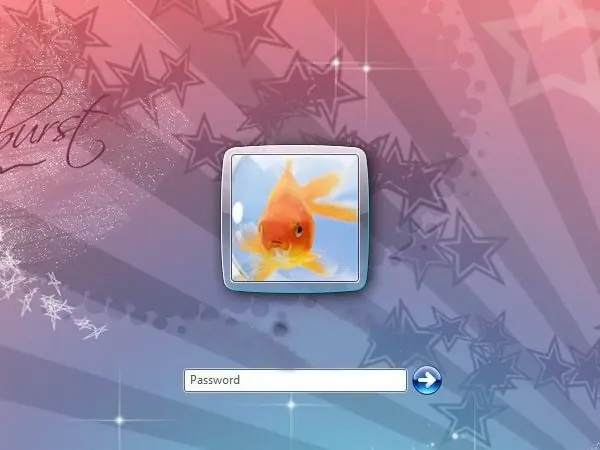
Notwendig
Verwenden der Systemeinstellungen des Betriebssystems
Anweisungen
Schritt 1
Klicken Sie auf Startmenü - Systemsteuerung - Benutzerkonten - Benutzeranmeldung ändern - Deaktivieren Sie Willkommensseite verwenden - Klicken Sie auf Einstellungen übernehmen.
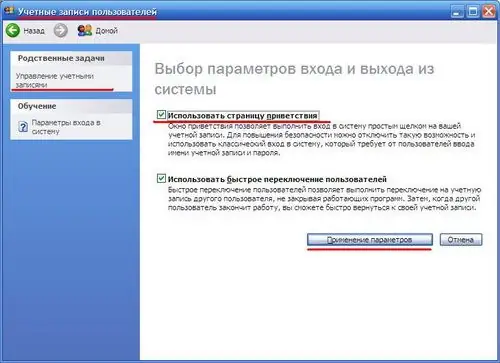
Schritt 2
Klicken Sie auf das Startmenü - wählen Sie Ausführen - geben Sie den Wert "gpedit.msc" ein. Wählen Sie im sich öffnenden Fenster "Gruppenrichtlinie" den Ordner "Computerkonfiguration" - "Administrative Vorlagen" - "System" - "Anmeldung" aus - wählen Sie die Datei "Klassische Anmeldung immer verwenden" aus. Dieses Dateifenster wird geöffnet. Setzen Sie es auf der Registerkarte Option auf Aktiviert, klicken Sie dann auf Übernehmen und OK.
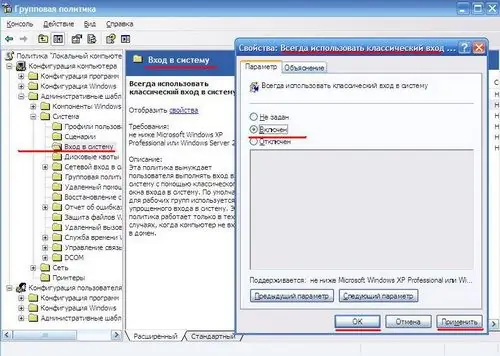
Schritt 3
Um den Willkommensbildschirm zu entfernen, müssen Sie einen Texteditor öffnen und ein neues Dokument erstellen. Fügen Sie im Hauptteil dieses Dokuments die folgenden Zeilen ein:
Windows-Registrierungseditor Version 5.00
[HKEY_LOCAL_MACHINE\Software\Microsoft\WindowsNT\CurentVersion\Winlogon]
"LogonType" = dword: 00000000
Danach klicken Sie auf das Menü "Datei" - "Speichern unter" - geben Sie der Datei "Greeting.reg" einen Namen - klicken Sie auf "Speichern". Führen Sie danach die Datei aus - klicken Sie im Dialogfeld auf "Ja".






